Curso gratis Experto en Microsoft PowerPoint 2019
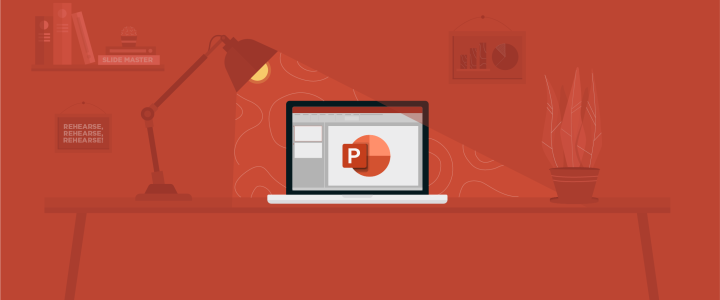
Curso gratis para: Trabajadores y Empresas, consulta próxima convocatoria
Modalidad del curso: A distancia y Online
Duración del curso: 120 Horas
Titulación: Diploma acreditativo con las horas del curso
Curso Gratis Online para Trabajadores y Empresas
Si eres trabajador en Régimen General, disfruta del curso gratis online a través de la formación bonificada para empresas.
Nuestros cursos gratis están disponibles en modalidad online o a distancia, consúltanos para informarse de la modalidad del curso gratis para trabajadores de su interés.
OBJETIVOS DEL CURSO GRATIS EXPERTO EN MICROSOFT POWERPOINT 2019
Si trabaja en un entorno en el que necesita manejar herramientas para presentar cualquier tipo de producto, servicio, marca o empresa este es su momento, con el Curso de Experto en Microsoft PowerPoint 2019 podrá adquirir los conocimientos necesarios para desempeñar esta labor de la mejor manera posible. Power Point es uno de los programas más sencillos que podemos encontrar a nivel usuario, pero lo cierto es que es también muy utilizado por el área administrativa de algunas empresas para todo tipo de presentaciones. PowerPoint 2019 incluye las opciones de las versiones anteriores con el añadido de múltiples novedades como la mejora a la hora de insertar archivos de vídeo y audio, la posibilidad de convertir nuestras presentaciones en archivos de vídeo o la mejora de gráficos y transiciones.
CONTENIDO DEL CURSO GRATIS EXPERTO EN MICROSOFT POWERPOINT 2019
UNIDAD DIDÁCTICA 1. EXPLORANDO PowerPoint
- ¿Qué es PowerPoint? Una introducción
- Conoce la ventana principal de PowerPoint
- La cinta de opciones: tu barra de herramientas inteligente
- Los paneles en el área de trabajo: organización y control
- Las diferentes vistas disponibles en PowerPoint
- La ficha Archivo: gestión de archivos y configuraciones
- Opciones de PowerPoint: personaliza y ajusta a tu estilo
UNIDAD DIDÁCTICA 2. EXPLORANDO LA FICHA INICIO
- Grupo Diapositivas: gestionar tus diapositivas fácilmente
- El Menú Contextual: opciones rápidas y útiles
- Grupo Portapapeles: copiar, cortar y pegar con eficacia
- Grupo Fuente: personaliza el estilo del texto
- Grupo Párrafo: alineación, espaciado y lista
- Grupo Edición: opciones para modificar y buscar contenido
UNIDAD DIDÁCTICA 3. FICHA REVISAR
- Grupo Revisión: herramientas para mejorar tu presentación
- Grupo Idioma: configuración y corrección lingüística
- Grupo Comentarios: colaboración y feedback
UNIDAD DIDÁCTICA 4. FICHA DISEÑO
- Grupo Personalizar: ajusta el diseño a tu gusto
- Grupo Temas: aplica estilos visuales predefinidos
- Formato del fondo: personaliza el fondo de tus diapositivas
UNIDAD DIDÁCTICA 5. FICHA INSERTAR: TEXTO Y SÍMBOLOS
- Grupo Texto: inserta y edita contenido textual
- Cuadro de texto: añade bloques de texto en las diapositivas
- WordArt: crea textos con efectos llamativos
- Objeto: inserta elementos gráficos y otros objetos
- Grupo Símbolos: inserta caracteres especiales y símbolos
UNIDAD DIDÁCTICA 6. FICHA INSERTAR: IMÁGENES Y GRÁFICOS
- Insertar Imagen: añade fotos y gráficos visuales
- Grupo Organizar: controla la posición y orden de los objetos
- Imágenes en Línea: inserta imágenes desde la web
- Captura: toma y añade pantallas o elementos de tu equipo
- Ilustraciones: incorpora iconos, formas y otros recursos gráficos
UNIDAD DIDÁCTICA 7. AUDIO Y VIDEO
- Insertar un video: cómo añadir clips a tu presentación
- Editar videos: ajustes básicos y recortes
- Agregar clips de audio: incorpora música o narraciones
- Editar clips de audio: personaliza los sonidos
- Transformar tu presentación en un video completo
UNIDAD DIDÁCTICA 8. ANIMACIONES Y TRANSICIONES
- Animaciones y transiciones: da vida a tus diapositivas
- Agregar efectos de animación a objetos
- Aplicar transiciones entre diapositivas
UNIDAD DIDÁCTICA 9. PRESENTANDO TU PROYECTO
- Iniciar la presentación desde las diapositivas
- Presentaciones personalizadas para diferentes audiencias
- Configura y ajusta la presentación para un mejor rendimiento
UNIDAD DIDÁCTICA 10. GUARDAR, EXPORTAR Y ENVIAR
- Opciones para imprimir tu presentación
- Ver y editar la información del archivo
- Compartir tu presentación vía email
- Exportar como PDF o archivo XPS
- Crear un video de tu presentación
- Empaquetar la presentación para grabarla en un CD
- Crear y gestionar diferentes tipos de documentos
MATERIAL INCLUIDO EN LA MODALIDAD A DISTANCIA
- Manual teórico: Microsoft PowerPoint 2019
- Cuaderno de ejercicios: Microsoft PowerPoint 2019



